客服热线
186-8811-5347、186-7086-0265
官方邮箱
contactus@mingting.cn
添加微信
立即线上沟通

客服微信
详情请咨询客服
客服热线
186-8811-5347、186-7086-0265
官方邮箱
contactus@mingting.cn
2022-04-28 来源:金山毒霸文档/文件服务作者:办公技巧

在处理数据比较多的表格时,上下或左右滚动时,标题行或标题列也会跟着滚动,这样查看或者编辑数据时非常不方便。为了能够更轻松地查看表格数据,可以使用Excel的冻结窗口功能,下面就是Excel冻结窗口的操作方法。
第一步、确定要冻结窗格的位置,将鼠标放在所在的单元格上单击一下,这样就定位了要冻结的位置。
第二步、单击“视图”菜单选项卡,在工具栏中再单击“冻结窗格”按钮,在弹出的下拉菜单中选择“冻结拆分窗格”命令。
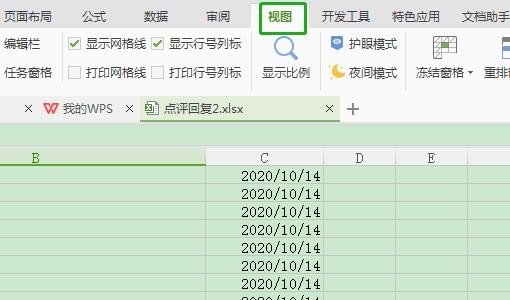
第三步、Excel会从选择的单元格开始,在工作表中添加一条水平和一条垂直拆分线,并冻结水平拆分线以上、垂直拆分线以左的工作表区域。当我们拖动水平滚动条或垂直滚动条浏览数据时,被冻结的区域就不会变化,这样就更利于我们观察数据。

第四步、如果只需要冻结首行或是首列,要以选择“视图”菜单选项卡,在工具栏中再单击“冻结窗格”按钮,在弹出的下拉菜单中选择“冻结首行”或是“冻结首列”命令。
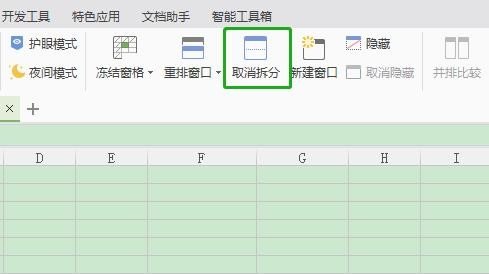
第五步、如果要取消冻结,只需选择“视图”菜单选项卡,在工具栏中再单击“冻结窗格”按钮,在弹出的下拉菜单中选择“取消冻结窗格”即可。
以上就是excel表格冻结窗口和取消冻结的方法,希望能够帮到大家。
最后,小编给您推荐,金山毒霸“C盘瘦身专家”,快速释放系统空间。
上一篇:wps旁如何显示目录